たまに取引先の企業さんから拡張子emzが添付されたメールが届くことがあるかと思います。
これ開けんな、なんやこれ と思われる方もいるかもしれませんが
その正体は、メールに表示されている画像のことなので、メールに表示されている画像が確認できれば、別途そのファイルをダウンロードして開く必要がないです。
例えば、以下のような画像がメールに表示されていたりします。
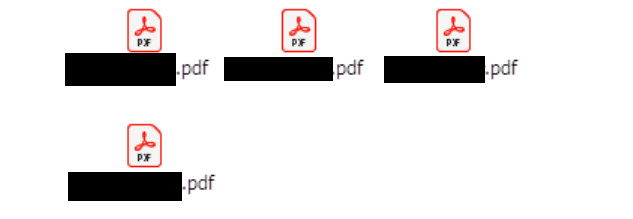
一見したら、pdfファイルが添付されているのかなと思われるかもしれませんが、クリックしても特にダウンロードできるわけでもなく、かわりに 拡張子emz が添付ファイルとしてあった場合はそのファイルによって表示されているただの画像なので気にしなくて大丈夫です。
それでも気になって中身を確認したい方がいましたら、以下からその確認方法の説明をします。
まずは、emzファイルをダウンロードします。

EMZファイルは、MS-Officeファイル上で作成される画像ファイルの一種なので、OfficeのWordやExcelで開き確認する方法が一般的かと思います。
Word又はExcelで「挿入」⇒「画像」⇒「このデバイス」をクリックしていき、該当のemzファイルを選択すれば開きます。
office製品をいれてない方に向けて別の方法を以下に記載します。
無料の圧縮・解凍ソフト 7-Zipを使って展開したうえで、ブラウザで画像を確認する方法を説明します。
7-Zipをダウンロードしていない方が多いかと思いますが、今回だけでなく個人的には圧縮・解凍ソフトとしてオススメなので、インストールしておいて損はないかと思います。
上記、リンクからインストールしてみてください。
リンクを開くとWindowsを使っている方なら基本的に上の「64ビット Windows x64」をダウンロードすればいいかと思います。

自分の使用しているWindowsパソコンが64ビットか32ビットか気になる方はこちらの記事を参考に確認してみてください。ほとんどは 64ビットだとは思いますが……
インストールできたら、該当のemzファイルを右クリックして 7-zip ⇒ ここに展開 を選択してください。
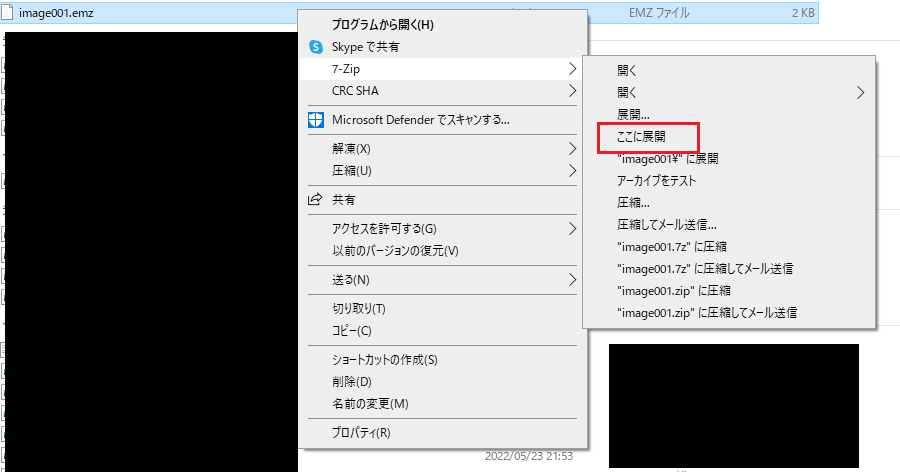
そうしたら以下フォルダが作成されると思うので、クリックして

中身の以下ファイルを右クリックして

「プログラムから開く」から 「internet explorer」を選択して確認してみてください。
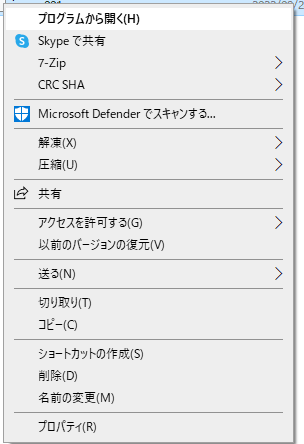
そうするとメールで確認した同じ画像が表示されるのがわかるかと思います。
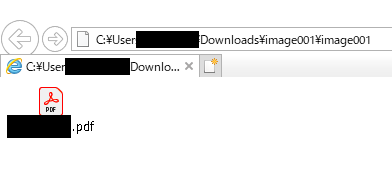
コメント